Requisitos previos: Redx
NetworkX es un paquete de software en lenguaje Python para la creación, manipulación y estudio de la estructura, dinámica y función de redes complejas. Se utiliza para estudiar grandes redes complejas representadas en forma de gráficos con Nodes y aristas. Usando networkx podemos cargar y almacenar redes complejas. Podemos generar muchos tipos de redes aleatorias y clásicas, analizar la estructura de la red, construir modelos de red, diseñar nuevos algoritmos de red y dibujar redes.
En este artículo discutiremos cómo podemos guardar un gráfico networkx en formato GEXF y luego visualizarlo usando Gephi.
GEXF significa formato XML de intercambio de gráficos. Aunque tiene funciones para admitir la visualización de gráficos, existen algunas limitaciones de los métodos de visualización proporcionados por la biblioteca NetworkX. De ahí surge la necesidad de utilizar herramientas externas como Gephi para la visualización de gráficos. Pero no podemos exportar gráficos directamente de python a Gephi, necesitamos convertir el gráfico a un formato que admita. GEXF es uno de esos formatos de archivo.
Gephi necesita instalarse primero para ser utilizado: Gephi
Guardar el gráfico NetworkX en formato gexf
Para lograr esto, emplearemos la función write_gexf() que, como su nombre indica, guarda fácilmente un gráfico de redx en formato gexf.
Sintaxis:
networkx.write_gexf( G , ruta )
Parámetro:
- G: En este argumento se envía como parámetro el objeto gráfico NetworkX o simplemente el gráfico.
- ruta: En este argumento se especifica una ruta válida para guardar el gráfico.
Acercarse:
- Módulo de importación
- Crear un gráfico de redx
- Guarde este gráfico en formato gexf
Programa:
Python3
# importing the required module import networkx as nx # making a simple graph with 1 node. G = nx.path_graph(10) # saving graph created above in gexf format nx.write_gexf(G, "geeksforgeeks.gexf")
Producción:
Se guardará un archivo llamado geeksforgeeks.gexf en la ruta especificada, se puede ver usando cualquier editor de texto que se mostrará en XML.
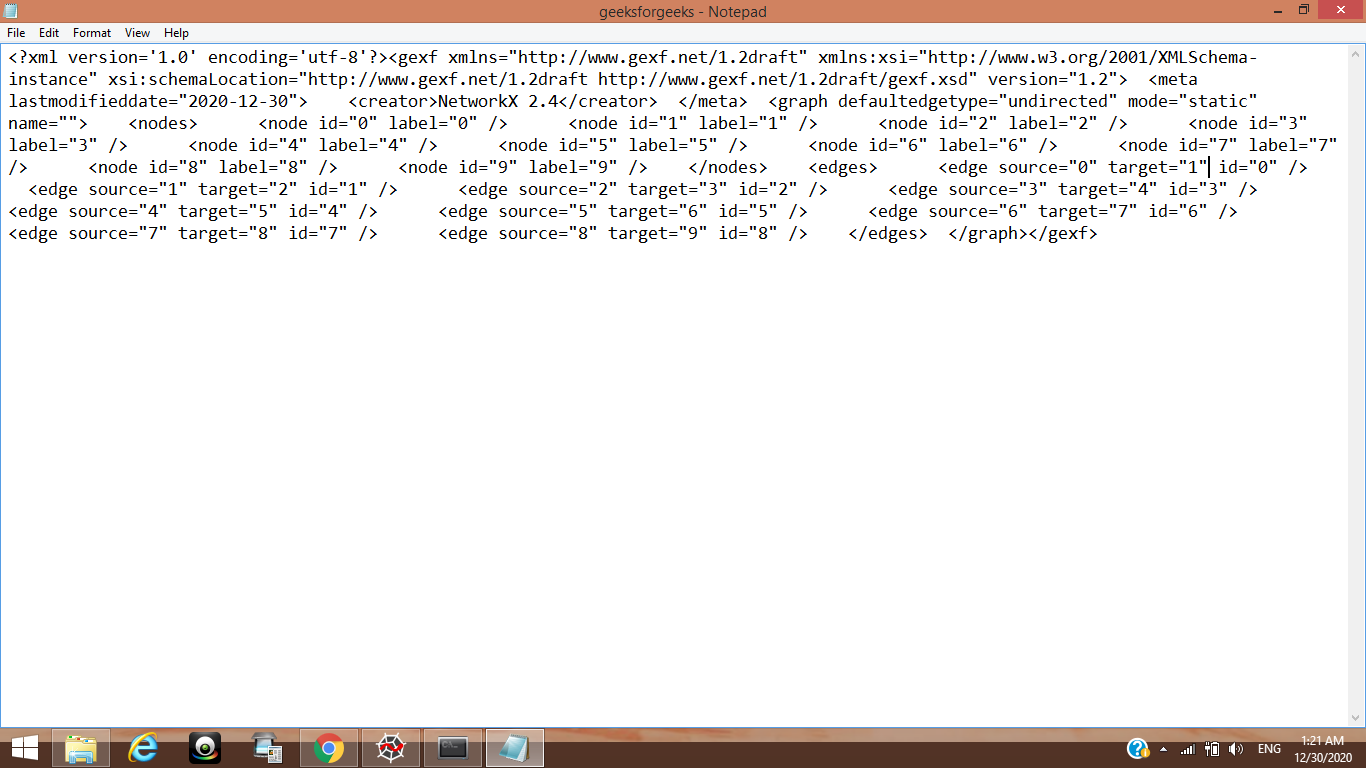
Visualizando usando Gephi
El gráfico creado en el programa anterior se visualizará usando Gephi.
Acercarse
- Instalar Gephi
- Importar archivo gexf
Después de la visualización, así es como se ve el gráfico:
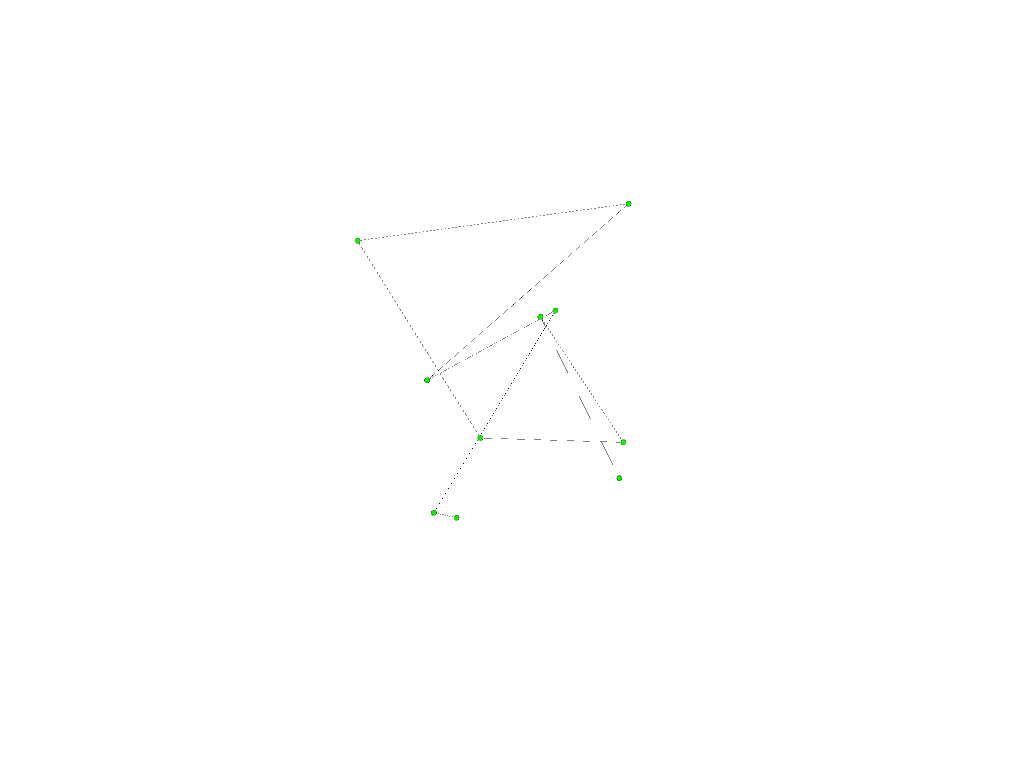
Publicación traducida automáticamente
Artículo escrito por parthbanathia y traducido por Barcelona Geeks. The original can be accessed here. Licence: CCBY-SA